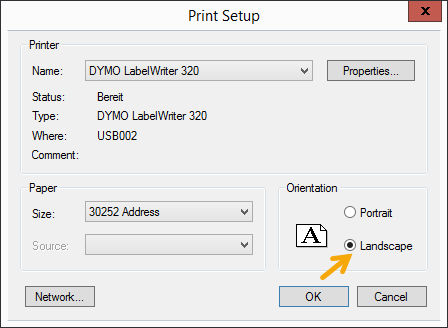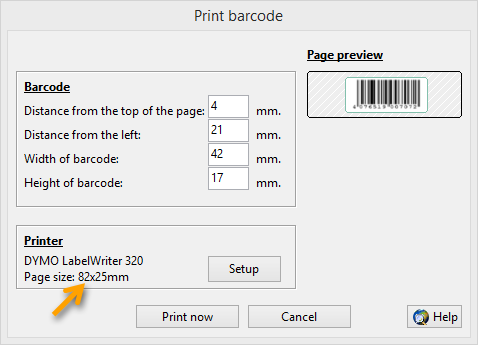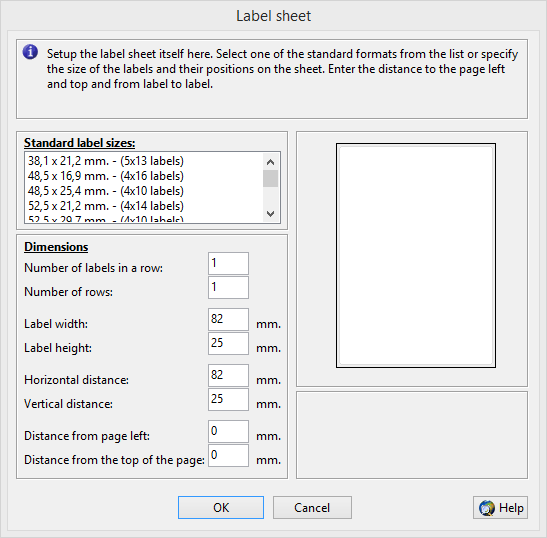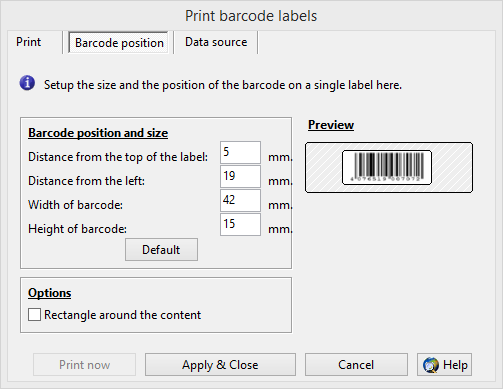Tisk štítků s čárovými kódy pomocí generátoru
Tento příklad ukazuje, jak snadné je tisknout štítky s čárovými kódy. Polohu a velikost štítků i čárových kódů můžete zadat v milimetrech.
Nejprve spusťte program ActiveBarcode Generator a vytvořte požadovaný čárový kód.
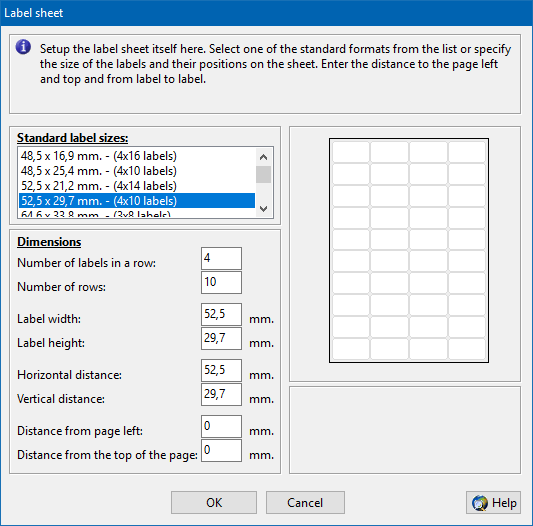
Vyberte požadovanou definici archu štítků ze seznamu předdefinovaných archů štítků. Pokud požadovaný list není v tomto seznamu k dispozici, pokračujte v nastavení vlastního listu štítků:
Zadejte požadované rozměry štítků v milimetrech. Podívejte se na obrázek vpravo v dialogovém okně, abyste zjistili, jaké hodnoty jsou požadovány. Upozorňujeme, že některé archy štítků nemají žádné nevyužité okraje. V tomto případě stačí zadat hodnotu 0.
Po správném zadání všech údajů stiskněte tlačítko OK.
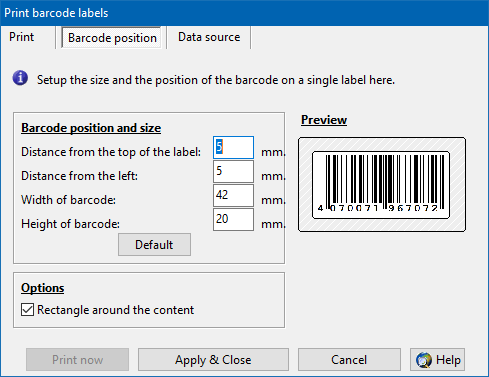
Pomocí pravítka změřte přesnou polohu a velikost oblasti, kde bude čárový kód vytištěn. Potřebujete 4 hodnoty:
Po správném zadání všech údajů se vraťte na kartu Tisk.
Nyní vyberte štítky, které chcete vytisknout. Zobrazí se následující dialogové okno: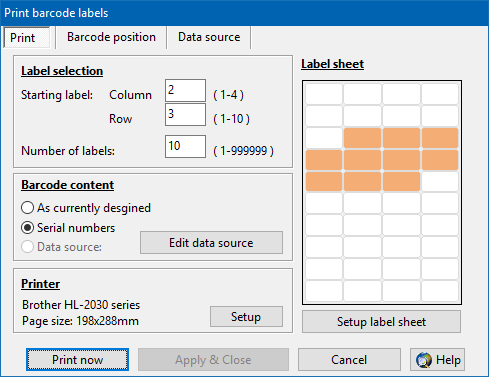
Nejprve vyberte štítek, který chcete začít tisknout, zadáním jeho řádku a sloupce. Poté zadejte, kolik štítků chcete vytisknout. Grafika na pravé straně vizuálně zobrazí štítky, které jste vybrali.
K dispozici jsou možnosti tisku:
V současné podobě:
Bude vytištěn čárový kód, který jste právě navrhli v programu ActiveBarcode Generator.
Sériová čísla:
Pomocí této možnosti můžete vytvářet štítky se sériovými čísly začínajícími aktuálním textem čárových kódů. Tato možnost je k dispozici pouze v případě, že sériová čísla jsou možná s aktuálním nastavením textu čárového kódu, tj. musí být číselná.
Zdroj dat:
K importu dat můžete použít zdroj dat.
Příklad použití zdroje dat
Nakonec stiskněte tlačítko „Tisknout nyní “ a štítky s čárovými kódy se vytisknou.
1
Nejprve spusťte program ActiveBarcode Generator a vytvořte požadovaný čárový kód.
2
Nastavení archu štítků
Chcete-li nastavit rozměry štítků a štítkového archu, nejprve vyberte funkci Nastavení štítkového archu... v nabídce Tisk. Zobrazí se následující dialogové okno: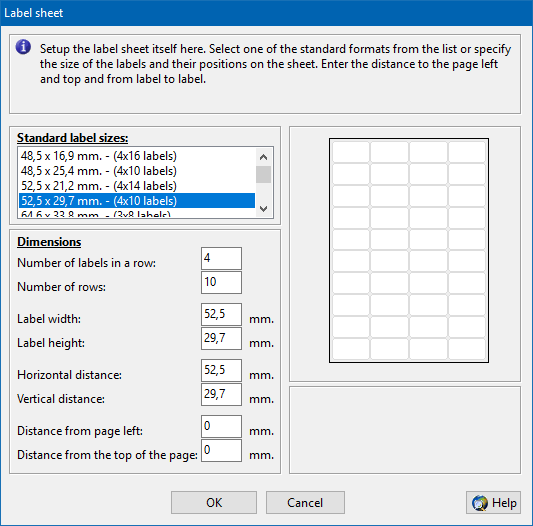
3
Vyberte požadovanou definici archu štítků ze seznamu předdefinovaných archů štítků. Pokud požadovaný list není v tomto seznamu k dispozici, pokračujte v nastavení vlastního listu štítků:
Zadejte požadované rozměry štítků v milimetrech. Podívejte se na obrázek vpravo v dialogovém okně, abyste zjistili, jaké hodnoty jsou požadovány. Upozorňujeme, že některé archy štítků nemají žádné nevyužité okraje. V tomto případě stačí zadat hodnotu 0.
Po správném zadání všech údajů stiskněte tlačítko OK.
4
Vytiskněte štítky
V nabídce Tisk vyberte funkci Štítky. Můžete určit velikost a umístění čárového kódu na štítku. Pokud to chcete provést, klikněte na záložku Poloha čárového kódu. Zobrazí se následující dialogové okno: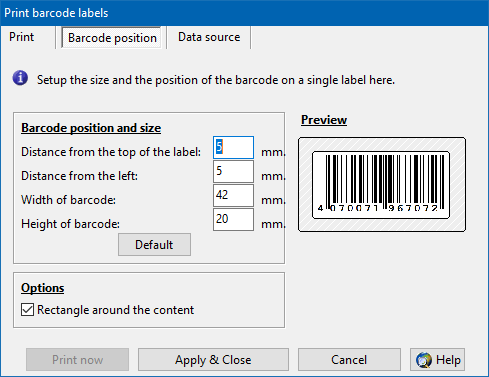
5
Pomocí pravítka změřte přesnou polohu a velikost oblasti, kde bude čárový kód vytištěn. Potřebujete 4 hodnoty:
- Vzdálenost od horního okraje štítku
- Vzdálenost od levého okraje štítku
- Šířka čárového kódu
- Výška čárového kódu
Po správném zadání všech údajů se vraťte na kartu Tisk.
6
Nyní vyberte štítky, které chcete vytisknout. Zobrazí se následující dialogové okno:
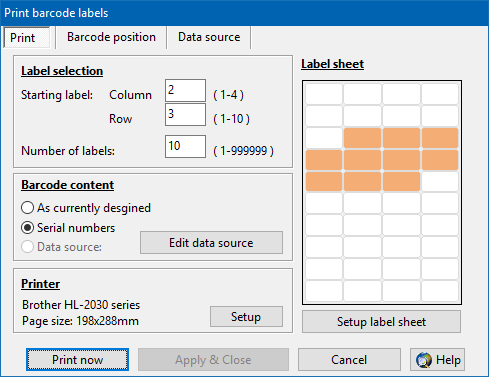
Nejprve vyberte štítek, který chcete začít tisknout, zadáním jeho řádku a sloupce. Poté zadejte, kolik štítků chcete vytisknout. Grafika na pravé straně vizuálně zobrazí štítky, které jste vybrali.
K dispozici jsou možnosti tisku:
V současné podobě:
Bude vytištěn čárový kód, který jste právě navrhli v programu ActiveBarcode Generator.
Sériová čísla:
Pomocí této možnosti můžete vytvářet štítky se sériovými čísly začínajícími aktuálním textem čárových kódů. Tato možnost je k dispozici pouze v případě, že sériová čísla jsou možná s aktuálním nastavením textu čárového kódu, tj. musí být číselná.
Zdroj dat:
K importu dat můžete použít zdroj dat.
Příklad použití zdroje dat
Nakonec stiskněte tlačítko „Tisknout nyní “ a štítky s čárovými kódy se vytisknou.